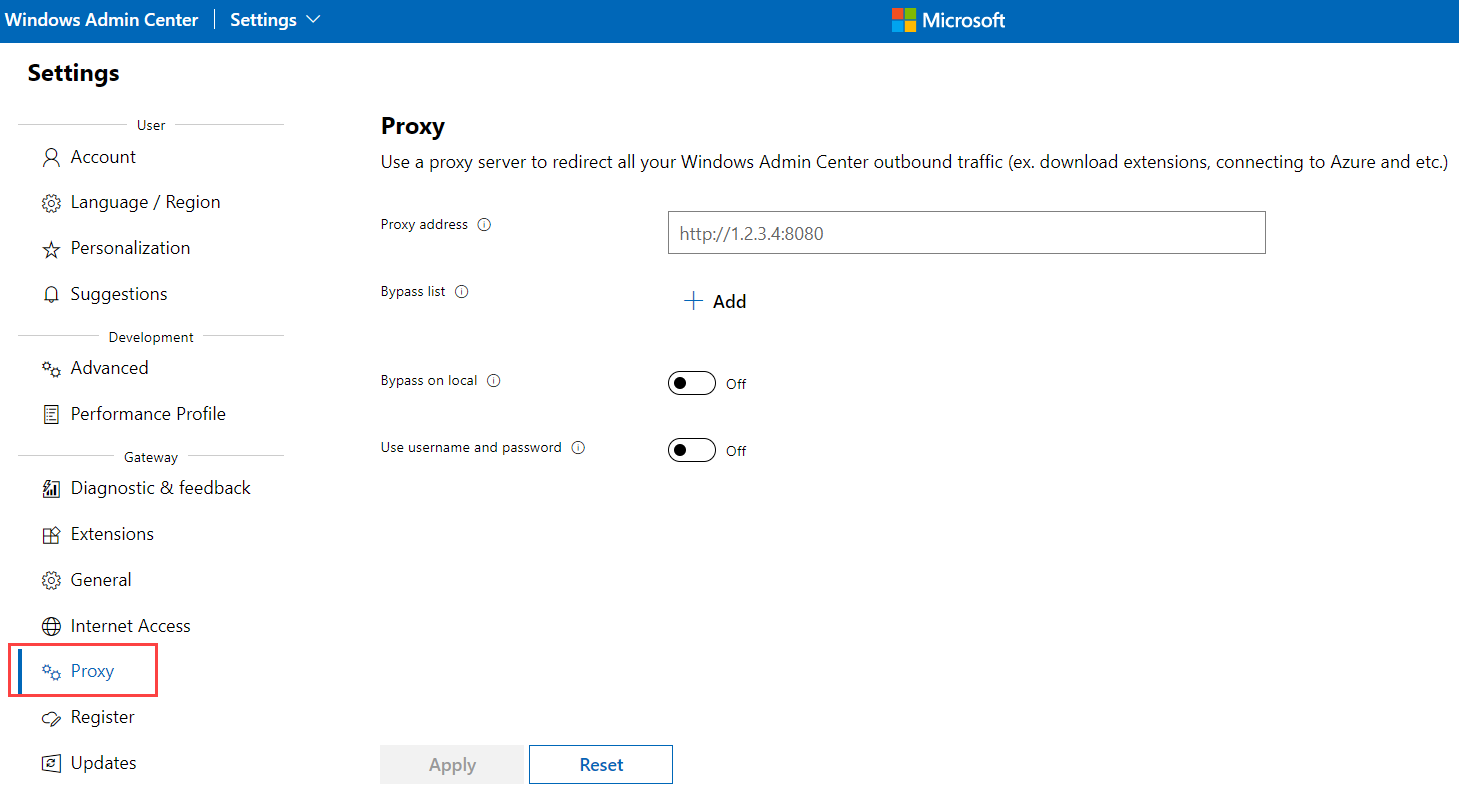Настройка параметров прокси-сервера для Azure Stack HCI
Область применения: Azure Stack HCI версий 22H2 и 21H2
В этой статье описывается, как настроить параметры прокси-сервера для Azure Stack HCI, если в вашей сети используется прокси-сервер для доступа к Интернету.
Сведения о требованиях к брандмауэру для исходящих конечных точек и внутренних правилах и портах для Azure Stack HCI см. в статье Требования к брандмауэру для Azure Stack HCI.
Подготовка к работе
Прежде чем приступить к настройке параметров прокси-сервера, убедитесь, что:
У вас есть доступ к кластеру Azure Stack HCI, для которого настроены параметры прокси-сервера. У вас также есть учетные данные локального администратора для доступа к серверам в кластере Azure Stack HCI.
Вы знаете имя прокси-сервера или IP-адрес и порт (необязательно). Если у вас нет этих сведений, обратитесь к администратору сети.
Перед настройкой параметров прокси-сервера следует помнить о некоторых других рекомендациях.
Уясните, что параметры прокси-сервера являются отдельными для разных компонентов и функций Azure Stack HCI. Необходимо настроить параметры прокси-сервера для всех необходимых компонентов и всех дополнительных функций, которые планируется использовать.
Для упрощения администрирования рекомендуется использовать одну и ту же конфигурацию прокси-сервера для разных компонентов и компонентов.
Мы не поддерживаем проверенные прокси-серверы из-за проблем безопасности, связанных с хранением учетных данных пользователя, прошедших проверку подлинности.
Требования к прокси-серверу для Azure Stack HCI
Если в сети используется прокси-сервер для доступа к Интернету, необходимо настроить следующие прокси-серверы для Azure Stack HCI:
- Прокси-сервер для операционной системы Azure Stack HCI. Этот прокси-сервер необходим для успешной регистрации.
- Прокси-сервер для серверов с поддержкой Azure Arc. Этот прокси-сервер необходим для успешной регистрации.
- Прокси-сервер для Центра обновления Майкрософт и облака-свидетеля кластера. Этот прокси-сервер необходим, только если вы используете Центр обновления Майкрософт и облачный свидетель кластера.
- Прокси-сервер для служб Azure. Этот прокси-сервер требуется только в том случае, если вы используете дополнительные функции, такие как гибридная среда Служб Azure Kubernetes (AKS), управление виртуальными машинами Azure Arc или Azure Monitor.
В следующих разделах описывается настройка каждого из этих параметров прокси-сервера.
Настройка параметров прокси-сервера для операционной системы Azure Stack HCI
Перед регистрацией кластера в Azure необходимо настроить прокси-сервер для операционной системы Azure Stack HCI.
WinInetProxy Установите модуль для выполнения команд в этом разделе. Сведения о модуле и его установке см. в разделе коллекция PowerShell | WinInetProxy 0.1.0. Сведения о скрипте PowerShell см. в WinInetProxy статье WinInetProxy.psm1.
Примечание
Если вы не можете установить WinInetProxy модуль на узел кластера из-за отсутствия доступа к Интернету, рекомендуется скачать модуль на компьютер управления, а затем вручную передать его на узел кластера, где вы хотите запустить модуль. Вы также можете использовать командлет PowerShell Start-BitsTransfer для передачи одного или нескольких файлов между компьютером управления и сервером.
Чтобы настроить параметры прокси-сервера для операционной системы Azure Stack HCI, выполните следующую команду PowerShell от имени администратора на каждом сервере в кластере:
Подключитесь к серверу в кластере Azure Stack HCI по протоколу удаленного рабочего стола (RDP) и откройте сеанс PowerShell.
Чтобы настроить параметры прокси-сервера после установки
WinInetProxyмодуля, выполните следующий командлет:Set-WinInetProxy -ProxySettingsPerUser 0 -ProxyServer <Proxy_Server_Address:Proxy_Port> -ProxyBypass <URLs to bypass>где:
ProxySettingsPerUserуказывает, указаны ли параметры прокси-сервера для каждого компьютера или пользователя.- 0 — параметры прокси-сервера доступны для каждого компьютера.
- 1 (по умолчанию) — параметры прокси-сервера предназначены для каждого пользователя.
- Если значение не указано, вместо него используется переменная
ProxySettingsPerUserсреды , если она имеется.
ProxyServerуказывает конечную точку прокси-сервера в формате [Proxy_Server_Address]:[Proxy_Port]. Например,proxy.contoso.com:8080.ProxyBypassуказывает список URL-адресов узла, которые обходят прокси-сервер, заданный параметром-ProxyServer. Например, можно настроить для-ProxyBypass <local>обхода URL-адресов локальной интрасети.
Ниже приведен пример использования команды:
Set-WinInetProxy -ProxySettingsPerUser 0 -ProxyServer proxy.contoso.com:8080 -ProxyBypass "localhost,127.0.0.1,.svc,10.0.0.0/8,172.16.0.0/12,192.168.0.0/16,*.contoso.com"
Чтобы удалить конфигурацию прокси-сервера, выполните команду Set-WinInetProxy PowerShell без аргументов.
Настройка параметров прокси-сервера для серверов с поддержкой Azure Arc
Перед регистрацией кластера в Azure необходимо настроить прокси-сервер для серверов с поддержкой Azure Arc.
Чтобы задать переменную среды прокси-сервера, выполните следующие команды от имени администратора на каждом сервере в кластере:
# If a proxy server is needed, execute these commands with the proxy URL and port.
[Environment]::SetEnvironmentVariable("HTTPS_PROXY", "http://ProxyServerFQDN:port", "Machine")
$env:HTTPS_PROXY = [System.Environment]::GetEnvironmentVariable("HTTPS_PROXY", "Machine")
[Environment]::SetEnvironmentVariable("HTTP_PROXY", "10.10.42.200:8080/", "Machine")
$env:HTTP_PROXY = [System.Environment]::GetEnvironmentVariable("HTTP_PROXY", "Machine")
# For the changes to take effect, the agent services need to be restarted after the proxy environment variable is set.
Restart-Service -Name himds, ExtensionService, GCArcService
Убедитесь, что параметры применены, выполнив следующую команду:
echo "https :" $env:https_proxy "http :" $env:http_proxy
Чтобы задать переменную среды без прокси-сервера, выполните следующие команды от имени администратора на каждом сервере в кластере:
$no_proxy = "localhost,127.0.0.1,.svc,10.0.0.0/8,172.16.0.0/12,192.168.0.0/16,.contoso.com"
[Environment]::SetEnvironmentVariable("NO_PROXY", $no_proxy, "Machine")
Чтобы удалить конфигурацию прокси-сервера, выполните следующие команды от имени администратора на каждом сервере в кластере:
[Environment]::SetEnvironmentVariable("HTTPS_PROXY", $null, "Machine")
$env:HTTPS_PROXY = [System.Environment]::GetEnvironmentVariable("HTTPS_PROXY", "Machine")
# For the changes to take effect, the agent services need to be restarted after the proxy environment variable removed.
Restart-Service -Name himds, ExtensionService, GCArcService
Дополнительные сведения о настройке прокси-сервера для серверов с поддержкой Azure Arc см. в статье Управление агентом connected Machine и обслуживание его.
Настройка параметров прокси-сервера для Центра обновления Майкрософт и облака-свидетеля кластера
Параметры прокси-сервера для Центра обновления Майкрософт и облака-свидетеля кластера можно настроить автоматически с помощью автопрокси WinHTTP или вручную с помощью netsh программы командной строки.
Чтобы вручную настроить конфигурацию прокси-сервера для Центра обновления Майкрософт и облака-свидетеля кластера, в командной строке введите:
netsh winhttp set proxy Proxy_Server_Address:Proxy_PortЧтобы просмотреть или проверить текущую конфигурацию прокси-сервера WinHTTP, в командной строке введите:
netsh winhttp show proxyЧтобы указать список URL-адресов узлов, которые обходят прокси-сервер, в командной строке введите:
netsh winhttp set proxy Proxy_Server_Address:Proxy_Port bypass-list="<URL to bypass>"Чтобы настроить параметры прокси-сервера internet Обозреватель (IE) на уровне компьютера вместо текущего пользователя, импортируйте
WinInetконфигурацию прокси-сервера вWinHTTP. Для этого в командной строке введите:netsh winhttp import proxy source=ieЧтобы удалить конфигурацию прокси-сервера для Центра обновления Майкрософт и облака-свидетеля кластера, в командной строке введите:
netsh winhttp reset proxy
Настройка параметров прокси-сервера для служб Azure
Если вы используете или планируете использовать любую из следующих служб Azure, ознакомьтесь со следующими статьями, чтобы узнать, как настроить параметры прокси-сервера для каждой службы Azure:
Microsoft Monitoring Agent (агент MMA скоро не рекомендуется. Мы рекомендуем использовать агент Azure Monitor.)
Чтобы настроить параметры прокси-сервера в Windows Admin Center, перейдите в раздел Параметры>Прокси-сервер, введите адрес прокси-сервера и все соответствующие сведения об обходе или проверке подлинности и нажмите кнопку Применить.
Дальнейшие действия
Дополнительные сведения см. также в следующих разделах:
Обратная связь
Ожидается в ближайшее время: в течение 2024 года мы постепенно откажемся от GitHub Issues как механизма обратной связи для контента и заменим его новой системой обратной связи. Дополнительные сведения см. в разделе https://aka.ms/ContentUserFeedback.
Отправить и просмотреть отзыв по